Erweiterungen können HTML-Überschreibungsseiten verwenden, um eine Seite zu ersetzen, die normalerweise von Google Chrome bereitgestellt wird. Eine Erweiterung kann eine Überschreibung für eine der folgenden Seiten enthalten, aber jede Erweiterung kann nur eine Seite überschreiben:
- Lesezeichenmanager
- Die Seite, die angezeigt wird, wenn der Nutzer im Chrome-Menü den Menüpunkt „Lesezeichen-Manager“ oder auf einem Mac im Menü „Lesezeichen“ den Eintrag „Lesezeichen-Manager“ auswählt. Sie können diese Seite auch aufrufen, indem Sie die URL chrome://bookmarks eingeben.
- Verlauf
- Die Seite, die angezeigt wird, wenn der Nutzer im Chrome-Menü das Menüelement „Verlauf“ oder auf einem Mac im Menü „Verlauf“ das Element „Vollständigen Verlauf anzeigen“ auswählt. Sie können diese Seite auch aufrufen, indem Sie die URL chrome://history eingeben.
- Neuer Tab
- Die Seite, die angezeigt wird, wenn der Nutzer einen neuen Tab oder ein neues Fenster erstellt. Sie können diese Seite auch aufrufen, indem Sie die URL chrome://newtab eingeben.
Die folgenden Screenshots zeigen zuerst die Standardseite „Neuer Tab“ und dann eine benutzerdefinierte Seite „Neuer Tab“.
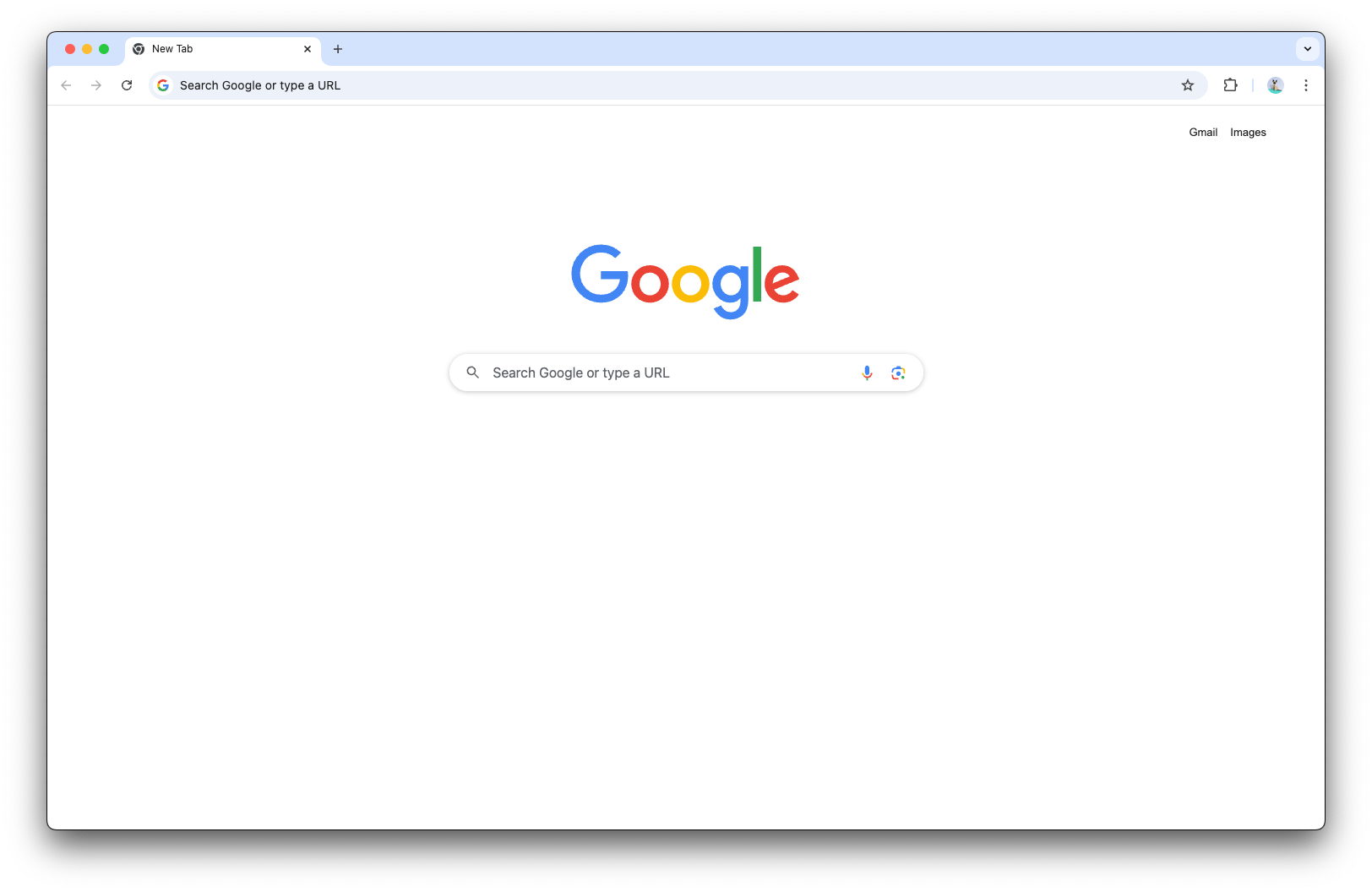
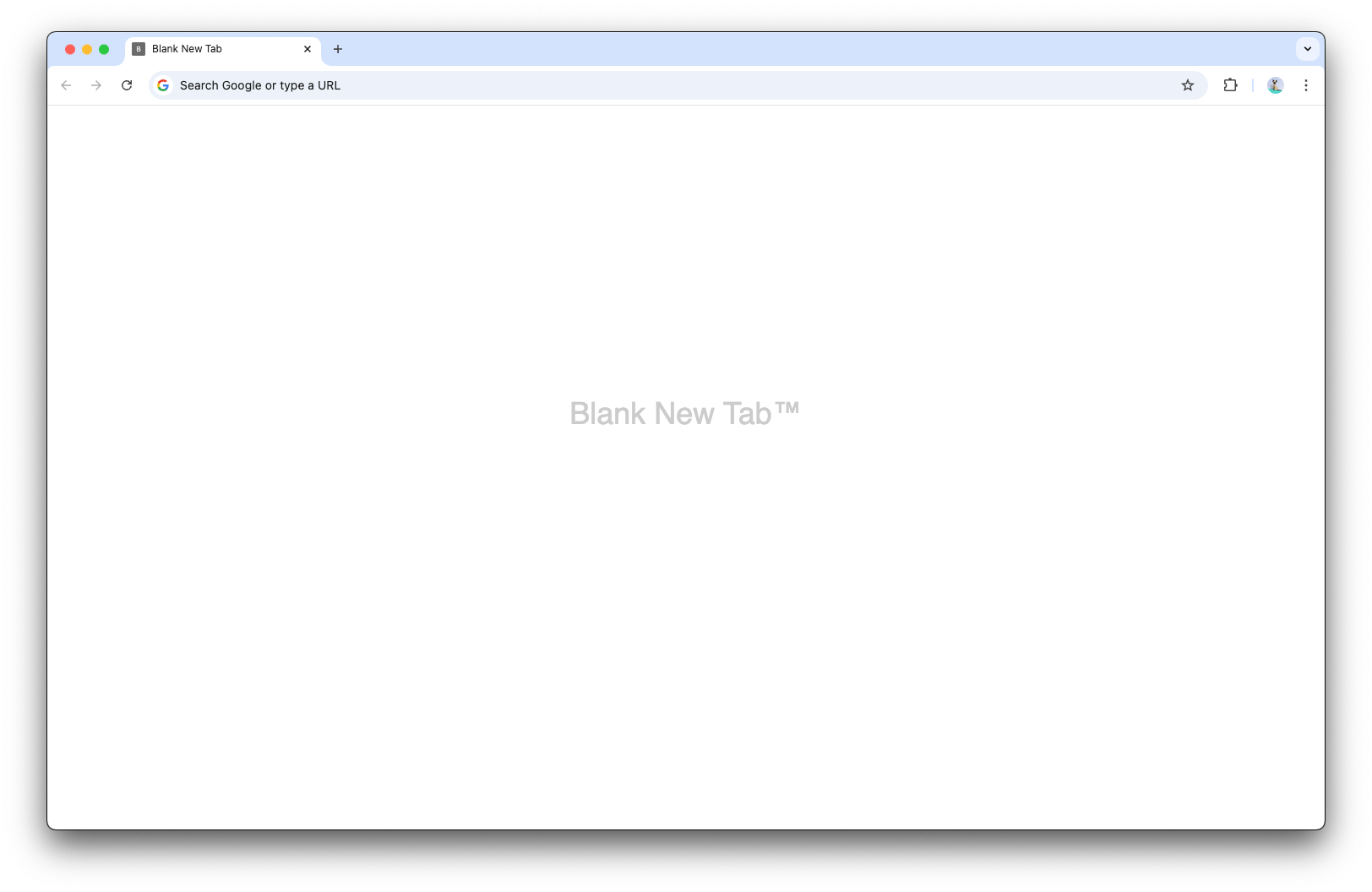
Hier finden Sie Beispiele für Überschreibungen.
Verhalten im Inkognitofenster
In Inkognitofenstern können Erweiterungen die Seite „Neuer Tab“ nicht überschreiben. Andere Seiten funktionieren weiterhin, wenn die Manifest-Eigenschaft incognito auf „split“ (Standardwert) gesetzt ist. Weitere Informationen zum Umgang mit Inkognitofenstern finden Sie unter Daten speichern und Inkognitomodus.
Manifest
Verwenden Sie den folgenden Code, um eine Überschreibungsseite im Erweiterungsmanifest zu registrieren:
{
"manifest_version": 3,
"name": "My extension",
...
"chrome_url_overrides" : {
"PAGE_TO_OVERRIDE": "myPage.html"
},
...
}
Ersetzen Sie PAGE_TO_OVERRIDE durch einen der folgenden Werte:
"bookmarks""history""newtab"
Best Practices
Sorgen Sie dafür, dass Ihre Seite schnell geladen werden kann und klein ist.
Nutzer erwarten, dass integrierte Browserseiten sofort geöffnet werden. Vermeiden Sie Dinge, die lange dauern könnten. Vermeiden Sie insbesondere den synchronen Zugriff auf Datenbankressourcen. Verwenden Sie bei Netzwerkanfragen lieberfetch()alsXMLHttpRequest().Geben Sie Ihrer Seite einen Titel, um Verwirrung bei den Nutzern zu vermeiden.
Ohne Titel wird standardmäßig die URL als Seitentitel verwendet. Geben Sie den Titel mit dem Tag<title>in Ihrer HTML-Datei an.In neuen Tabs wird der Tastaturfokus zuerst auf die Adressleiste gesetzt.
Verlassen Sie sich nicht darauf, dass der Tastaturfokus standardmäßig auf andere Teile der Seite gerichtet ist.„Neuer Tab“-Seite personalisieren:
Vermeiden Sie es, eine Seite „Neuer Tab“ zu erstellen, die Nutzer mit der Standardseite „Neuer Tab“ von Chrome verwechseln könnten.

